Sei infastidito dall'incapacità del tuo computer di rilevare lo scanner di impronte digitali abilitato per Windows Hello ? Non sei solo ! Scopri come risolvere questo problema passo dopo passo e sfrutta l'autenticazione rapida e sicura offerta da Windows Hello.
Comprendi il problema
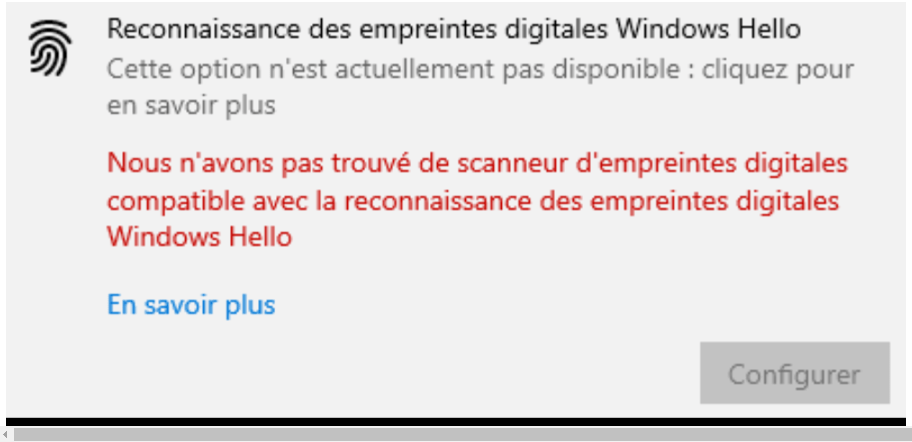
Windows Hello è una funzionalità di sicurezza integrata in Windows che consente agli utenti di accedere al proprio computer utilizzando dati biometrici, come l'impronta digitale o il riconoscimento facciale . Tuttavia, alcuni di noi hanno difficoltà a configurare e utilizzare questa funzionalità, soprattutto quando si tratta del rilevamento tramite scanner di impronte digitali.
Verifica dei prerequisiti per l'utilizzo Windows Hello

Prima di tentare di risolvere il problema, è importante verificare che l'hardware e il sistema operativo soddisfino i requisiti minimi per utilizzare Windows Hello. Ecco le cose da controllare:
- Un computer dotato di sensore di impronte digitali compatibile con Windows Hello.
- Sistema operativo Windows 10 o successivo.
- Aggiornamenti Windows aggiornati.
- Driver aggiornati per il sensore di impronte digitali.
Metodi per risolvere il problema
Metodo 1: reimpostazione dei componenti Windows Hello
Se i metodi precedenti non hanno funzionato, puoi provare a reimpostare i componenti Windows Hello. Per fare ciò, seguire i seguenti passaggi:
Passaggio 1: premere i tasti " Windows + I" per aprire le impostazioni Windows.
Passaggio 2: fare clic su "Account", quindi su "Opzioni di connessione" nel menu a sinistra.
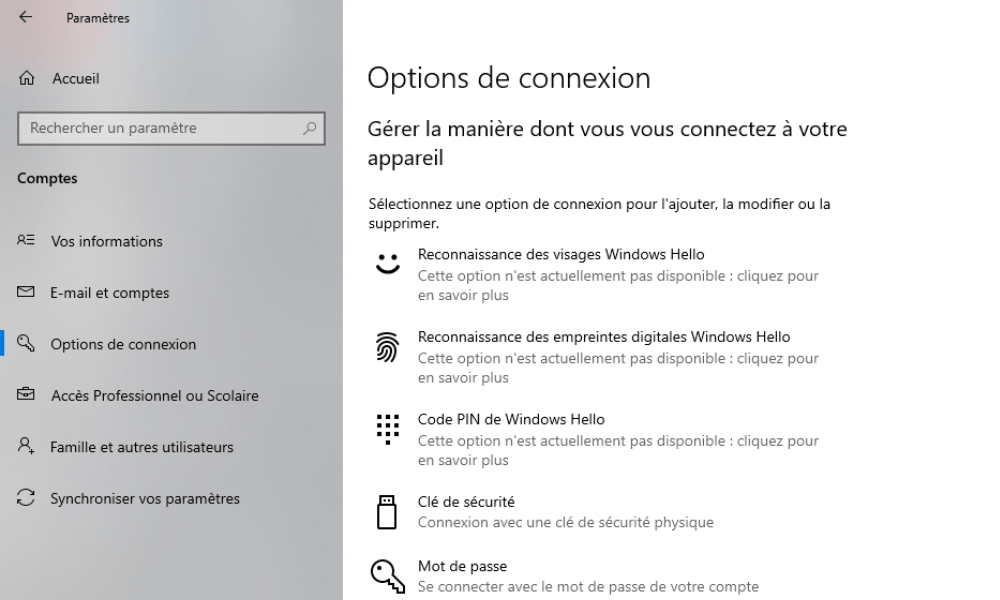
Passaggio 3: individuare la sezione " Windows Hello" e fare clic su "Elimina" per eliminare i dati biometrici esistenti.
Passaggio 4: riavvia il computer.
Passaggio 5: torna a "Opzioni di connessione" e configura di nuovo Windows Hello.
Metodo 2: aggiornare i driver del sensore di impronte digitali
Una possibile causa del problema è la presenza di driver obsoleti o incompatibili. Per aggiornare i driver, attenersi alla seguente procedura:
Passaggio 1: premere i tasti " Windows + X" e selezionare "Gestione dispositivi" dal menu di contesto.

Passaggio 2: trova il sensore di impronte digitali nell'elenco dei dispositivi e fai clic su di esso per espanderlo.
Passaggio 3: fare clic con il tasto destro sul sensore di impronte digitali e scegliere "Aggiorna il driver".
Passaggio 4: seguire le istruzioni visualizzate sullo schermo per installare i driver aggiornati.
Passaggio 5: riavvia il computer e controlla se il problema è stato risolto.

Metodo 3: abilitazione del servizio biometrico Windows
Il servizio Windows Biometric deve essere abilitato affinché Windows Hello funzioni correttamente. Per attivarlo:
Passaggio 1: premere i tasti " Windows + R", digitare "Services.MSC" e premere Invio.
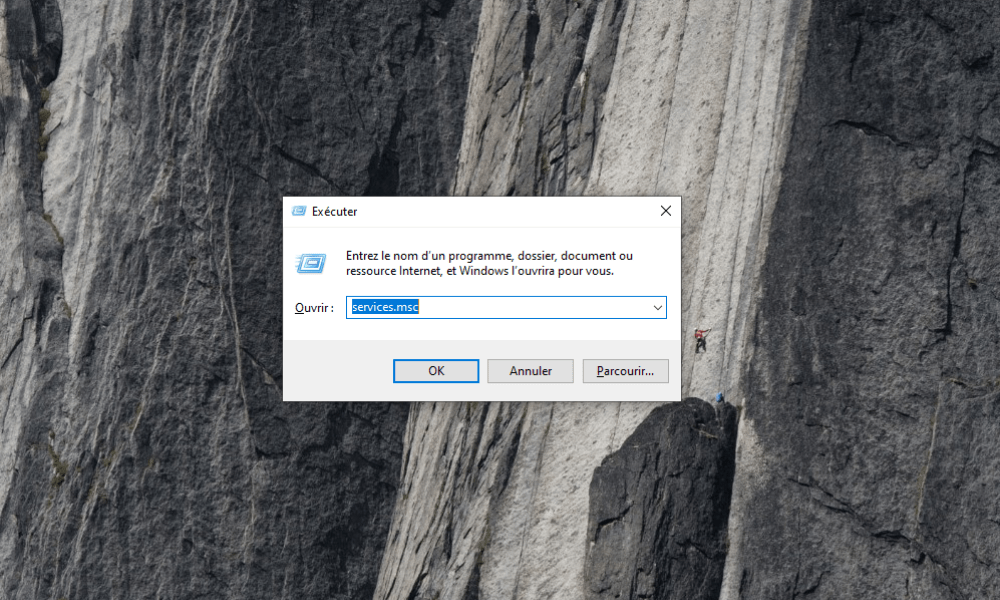
Passaggio 2: trova il servizio "Biometrico Windows " nell'elenco, fai clic con il tasto destro su di esso e seleziona "Proprietà".
Passaggio 3: assicurarsi che il "tipo di avvio" sia definito su "automatico" e che il servizio sia in esecuzione. Se non è così, fai clic su "Avvia" per avviare il servizio.
Passaggio 4: fare clic su "Applica" e "OK" per salvare le modifiche, quindi riavviare il computer.
Controlla se il problema di rilevamento dello scanner delle impronte digitali è stato risolto.
Tabella comparativa dei metodi di risoluzione
| Metodo | Descrizione | Benefici | Svantaggi |
|---|---|---|---|
| Aggiornamento driver | Installazione dei driver più recenti per il sensore di impronte digitali. | Può risolvere il problema se i driver sono obsoleti o incompatibili. | Non funziona se i driver non sono la causa del problema. |
| Abilitazione del servizio biometrico Windows | Garantisce che il servizio Windows Biometric sia abilitato e funzioni correttamente. | Può risolvere il problema se il servizio era disabilitato o non funzionava correttamente. | Non funziona se il servizio non è la causa del problema. |
| Reimpostazione dei componenti Windows Hello | Elimina i dati biometrici esistenti e riconfigura Windows Hello. | Può risolvere il problema se i dati biometrici erano danneggiati. | Non funziona se i componenti Windows Hello non sono la causa del problema. |
Seguendo i metodi sopra descritti, dovresti essere in grado di risolvere il problema dello scanner di impronte digitali compatibile con Windows Hello e sfruttare appieno questa funzionalità di sicurezza comoda ed efficace. Ricorda di mantenere aggiornati il sistema e i driver per evitare altri problemi simili in futuro.
Domande frequenti
Quali altri tipi di dati biometrici supporta Windows Hello?
Windows Hello supporta diversi tipi di dati biometrici per l'autenticazione dell'utente. Oltre alle impronte digitali, altri metodi biometrici includono:
- Riconoscimento facciale : Windows Hello utilizza una fotocamera a infrarossi per analizzare le caratteristiche uniche del volto di un utente. Questo metodo richiede un computer dotato di una fotocamera compatibile.
- Riconoscimento dell'iride : questo metodo funziona analizzando i modelli unici dell'iride nell'occhio dell'utente. Ciò richiede un dispositivo specializzato con una telecamera a infrarossi adatta.
È importante notare che non tutti i metodi biometrici sono disponibili su tutti i dispositivi. Le funzionalità disponibili dipenderanno dall'hardware del tuo computer.
Come faccio a sapere se il mio sensore di impronte digitali è compatibile con Windows Hello?
Per scoprire se il tuo sensore di impronte digitali è compatibile con Windows Hello, puoi controllare le specifiche del tuo computer o consultare la documentazione del produttore. In generale, i computer moderni dotati di un sensore di impronte digitali integrati sono compatibili con Windows Hello. È inoltre possibile verificare la compatibilità accedendo alle "impostazioni" Windows, quindi facendo clic su "Account" e "Opzioni di connessione". Se il tuo sensore è compatibile, dovresti vedere un'opzione per configurare Windows Hello con l'impronta digitale.
Esistono scanner di impronte digitali esterni compatibili con Windows Hello che posso utilizzare sul mio computer?
Sì, esistono scanner di impronte digitali esterni compatibili con Windows Hello che puoi collegare al tuo computer tramite una porta USB. Questi scanner sono generalmente plug-and-play, il che significa che funzionano senza la necessità di installare software aggiuntivo. Assicurati solo che lo scanner che scegli sia specificamente compatibile con Windows Hello.
Come posso configurare il riconoscimento facciale con Windows Hello se il mio computer non dispone di un sensore di impronte digitali?
Per configurare il riconoscimento facciale con Windows Hello, procedi nel seguente modo:
- Assicurati che il tuo computer disponga di una fotocamera compatibile con Windows Hello (fotocamera a infrarossi).
- Apri le "impostazioni" Windows, fai clic su "Account" quindi su "Opzioni di connessione".
- Cerca la sezione " Windows Hello" e fai clic su "Configura" in "Riconoscimento facciale".
- Segui le istruzioni visualizzate sullo schermo per registrare il tuo volto.
Una volta completata la configurazione, potrai utilizzare il riconoscimento facciale per accedere al tuo computer.
È possibile utilizzare Windows Hello con più account utente sullo stesso computer?
Sì, è possibile utilizzare Windows Hello con più account utente sullo stesso computer. Ogni utente deve configurare Windows Hello individualmente per il proprio account. Per fare ciò, ogni utente deve seguire i passaggi di configurazione descritti nelle risposte precedenti.
Qual è la differenza tra Windows Hello e altri metodi di autenticazione biometrica disponibili sul mercato?
Windows Hello è una soluzione di autenticazione biometrica sviluppata appositamente per Windows . La differenza principale tra Windows Hello e altri metodi di autenticazione biometrica è la sua integrazione nativa nel Windows . Altri di autenticazione biometrica potrebbero richiedere il funzionamento di software o applicazioni di terze parti, mentre Windows hardware e software Windows senza alcuna installazione aggiuntiva.
Come posso migliorare la sicurezza del mio computer utilizzando Windows Hello in combinazione con altri metodi di autenticazione?

Per migliorare la sicurezza del tuo computer, puoi combinare Windows Hello con altri metodi di autenticazione, come:
- Password: puoi configurare Windows Hello in modo che richieda anche una password oltre all'autenticazione biometrica.
- PIN: è possibile impostare un PIN per l'autenticazione a due fattori, in cui l'utente deve fornire sia un'impronta digitale che un PIN.
- Autenticazione a due fattori (2FA): puoi anche utilizzare app di autenticazione di terze parti, come Google Authenticator, per aggiungere un ulteriore livello di sicurezza.
La combinazione di più metodi di autenticazione può contribuire a rafforzare la sicurezza del tuo account e del tuo computer.
Windows Hello è disponibile nelle versioni precedenti di Windows, come Windows 7 o Windows 8?
Windows Hello è una funzionalità introdotta con Windows 10 e non è disponibile nelle versioni precedenti di Windows , come Windows 7 o Windows 8. Per sfruttare Windows Hello, è necessario aggiornare il sistema operativo a Windows 10 o versione successiva .
Il mio sensore di impronte digitali funziona, ma Windows Hello non me lo consente. Come posso risolvere questo problema?
Se il sensore di impronte digitali funziona, ma Windows Hello non ti consente di utilizzarlo, il sensore potrebbe non essere compatibile con Windows Hello oppure i driver potrebbero non essere aggiornati. Assicurati che il tuo sensore sia compatibile con Windows Hello e aggiorna i driver, come descritto nella risposta alla seconda domanda di queste FAQ.
L'utilizzo Windows Hello influisce sulle prestazioni del computer o sulla durata della batteria del laptop?
L'utilizzo Windows Hello in genere non ha un impatto significativo sulle prestazioni del computer o sulla durata della batteria. Tuttavia, come qualsiasi funzionalità, Windows Hello consuma risorse di sistema quando è in uso. Il consumo di risorse dipende dal tipo di dati biometrici utilizzati (impronta digitale, riconoscimento facciale o riconoscimento dell'iride) e dalla frequenza di Windows Hello. Nella maggior parte dei casi, l'impatto sulle prestazioni e sulla durata della batteria è minimo e non dovrebbe causare problemi evidenti agli utenti.
Vuoi prolungare la longevità del tuo PC? Ti piacerà questo articolo: 5 consigli per massimizzare la durata del tuo laptop !
Conclusione
Windows Hello è un metodo di autenticazione biometrica integrato nei Windows . Queste domande frequenti hanno risposto ad alcune delle domande più comuni su Windows Hello e su come usarlo. Comprendendo le diverse opzioni e funzionalità di Windows Hello, puoi ottenere il massimo da questa tecnologia e migliorare la sicurezza del tuo computer.




